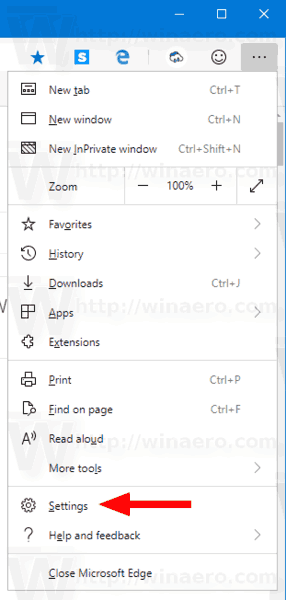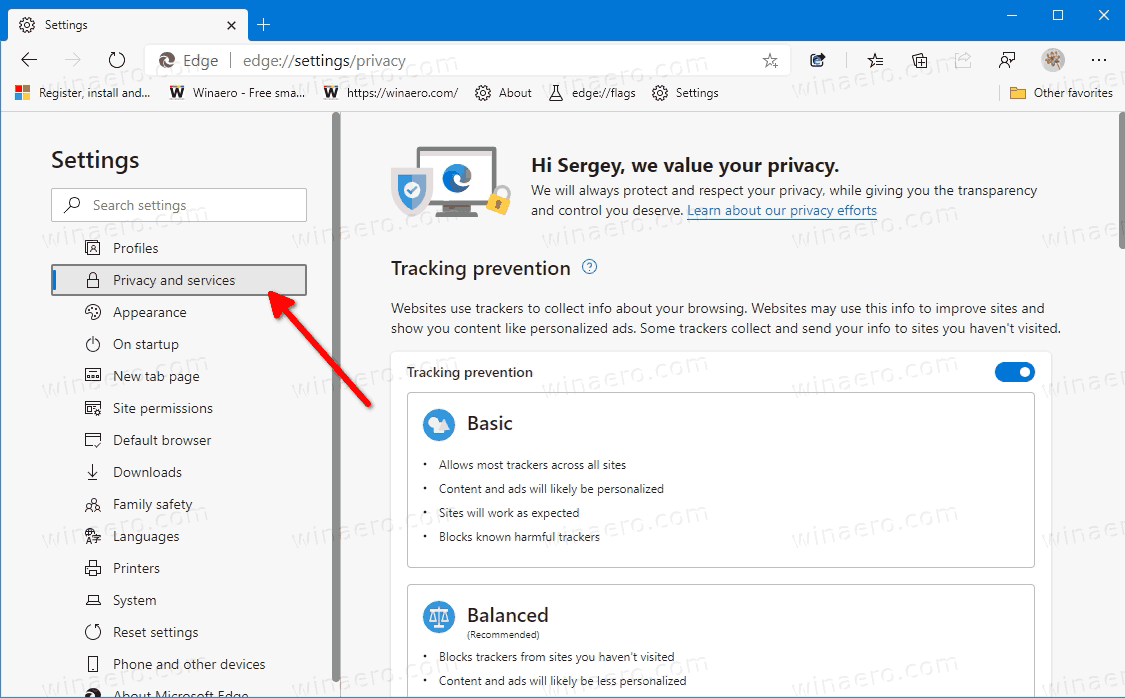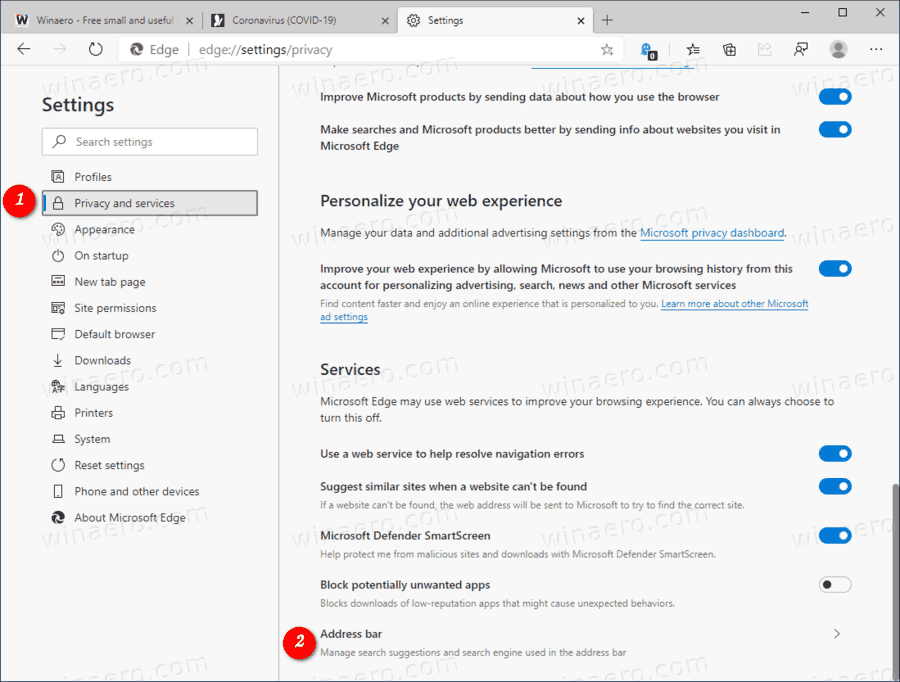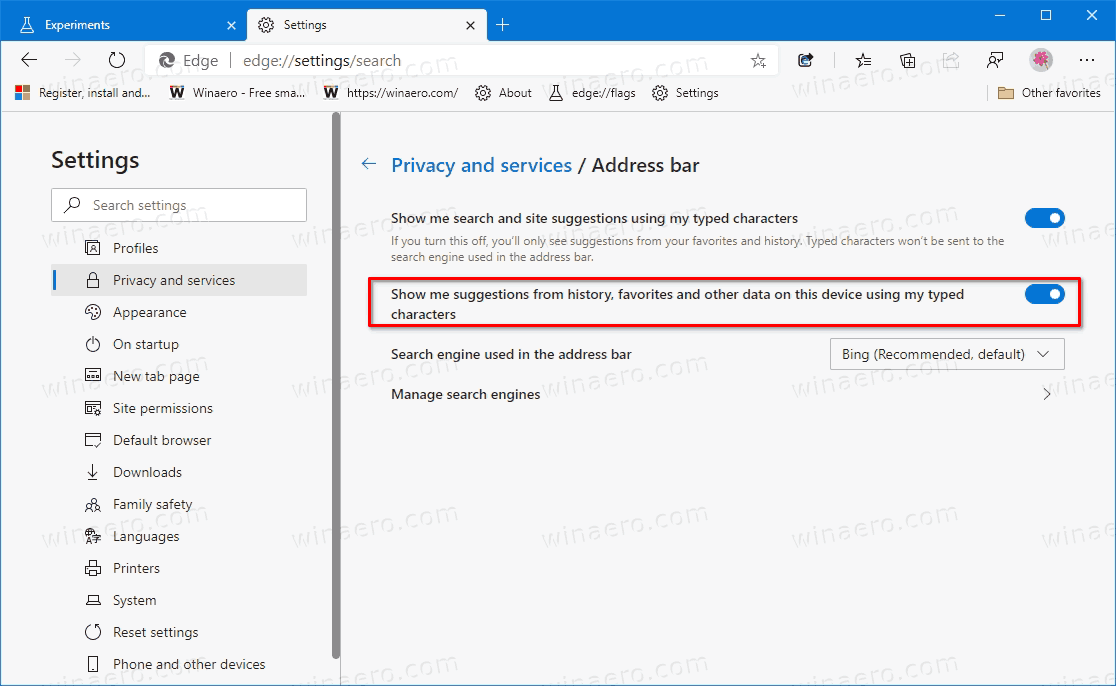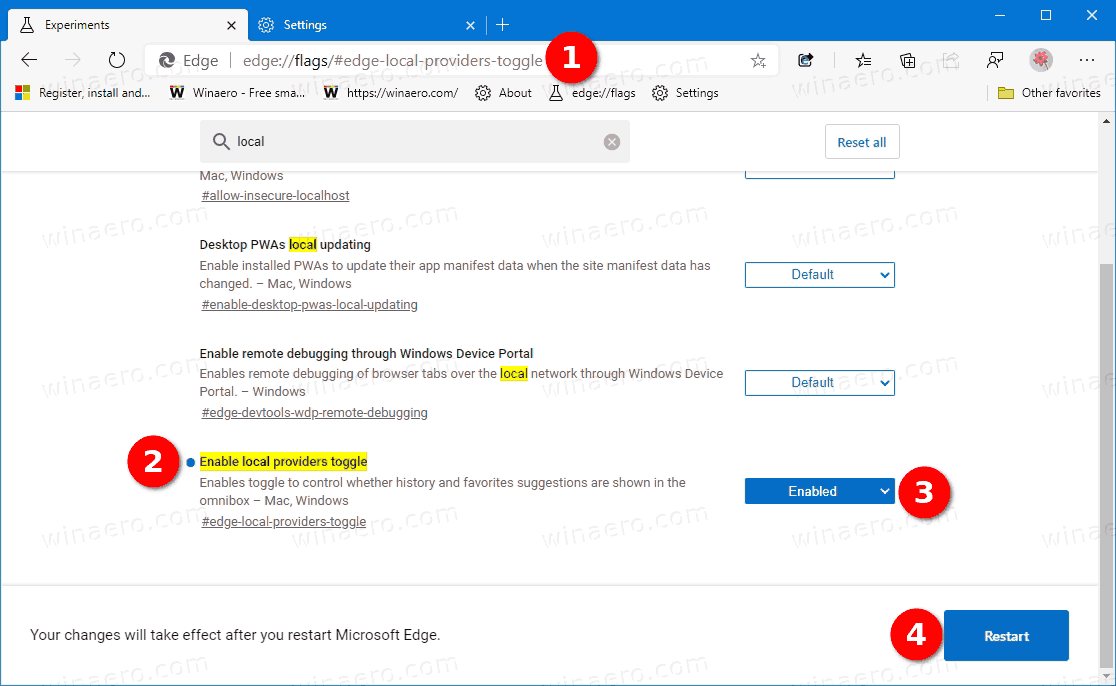Ako povoliť alebo zakázať históriu a obľúbené návrhy na paneli s adresou Edge
Microsoft Edge vám teraz umožňuje zahrnúť alebo vylúčiť obľúbené položky, položky histórie a ďalšie údaje o prehliadaní z návrhov, ktoré sa zobrazia pri zadávaní do panela s adresou prehliadača. Príslušná možnosť je teraz k dispozícii v sekcii ochrany osobných údajov v nastaveniach Edge.
Inzerát
Microsoft Edge je teraz prehliadač založený na Chrome s množstvom exkluzívnych funkcií, ako je Čítajte nahlas a služby spojené s Microsoftom namiesto Google. Prehliadač už dostal niekoľko aktualizácií a v systéme podporuje zariadenia ARM64 Okraj stabilný 80 . Microsoft Edge tiež stále podporuje množstvo starnúcich verzií systému Windows vrátane Windows 7, ktorý nedávno používal podpora skončila . Odhlásiť sa Verzie Windows Podporované Microsoft Edge Chromium a Najnovší plán Edge Chromium . Nakoniec si môžu záujemcovia stiahnuť Inštalátory MSI pre nasadenie a prispôsobenie.

Pokiaľ ide o verzie pred vydaním, spoločnosť Microsoft v súčasnosti používa na doručenie aktualizácií Edge Insider tri kanály. Kanál Canary prijíma aktualizácie každý deň (okrem soboty a nedele), kanál Dev zasiela aktualizácie každý týždeň a kanál Beta sa aktualizuje každých 6 týždňov. Microsoft je bude podporovať Edge Chromium vo Windows 7, 8.1 a 10 , spolu s macOS, Linux (prichádza v budúcnosti) a mobilné aplikácie pre iOS a Android. Používatelia systému Windows 7 dostanú aktualizácie do 15. júla 2021 .
Microsoft Edge štandardne pri zadávaní do panela s adresou zobrazuje záznamy z histórie, obľúbených položiek a ďalších údajov o prehliadaní. Spoločnosť Microsoft pridala do nastavení novú prepínaciu možnosť, ktorá umožňuje vylúčiť tieto informácie z návrhov. Mám túto možnosť v Edge Canary (pozri zoznam skutočných verzií Edge nižšie).
Fire TV Stick sa nepripojí k WiFi
Povolenie alebo zakázanie histórie a obľúbených návrhov na paneli s adresou Edge
- Otvorte Microsoft Edge.
- Kliknite na tlačidlo Nastavenia (Alt + F) a z ponuky vyberte Nastavenia.
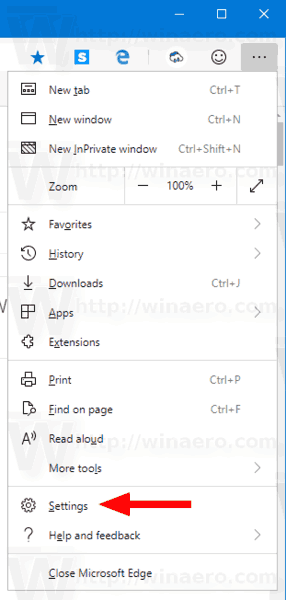
- Vľavo kliknite naOchrana osobných údajov a služby.
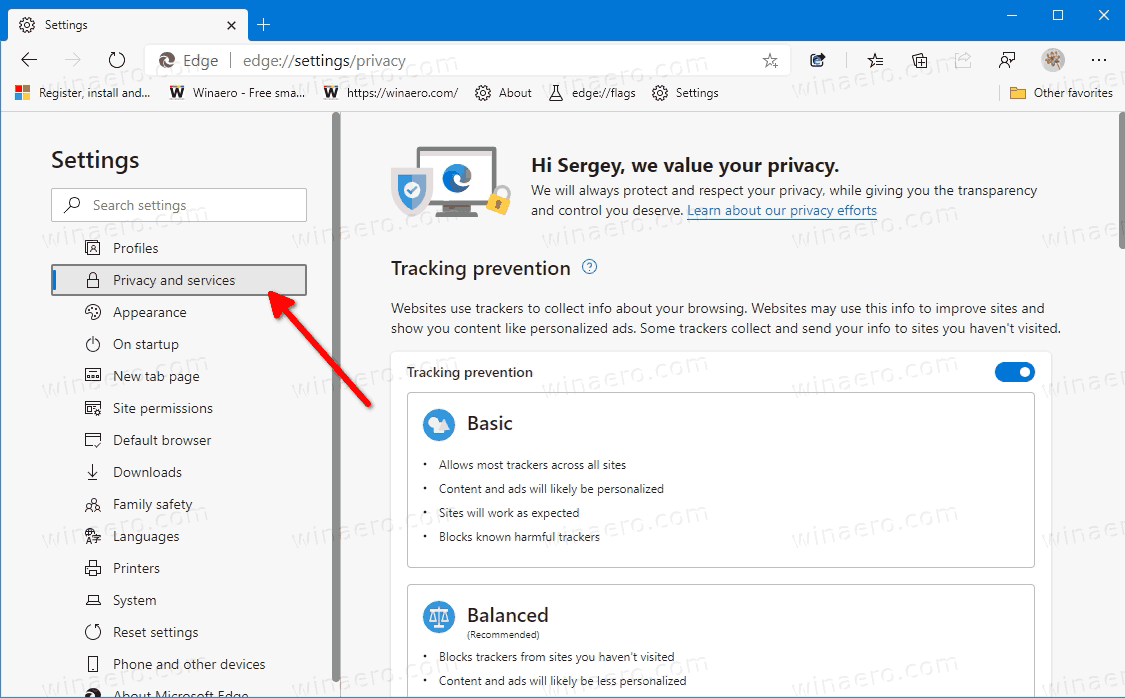
- Posuňte pravú stranu nadol na ikonuPole pre adresupoložku a kliknite na ňu.
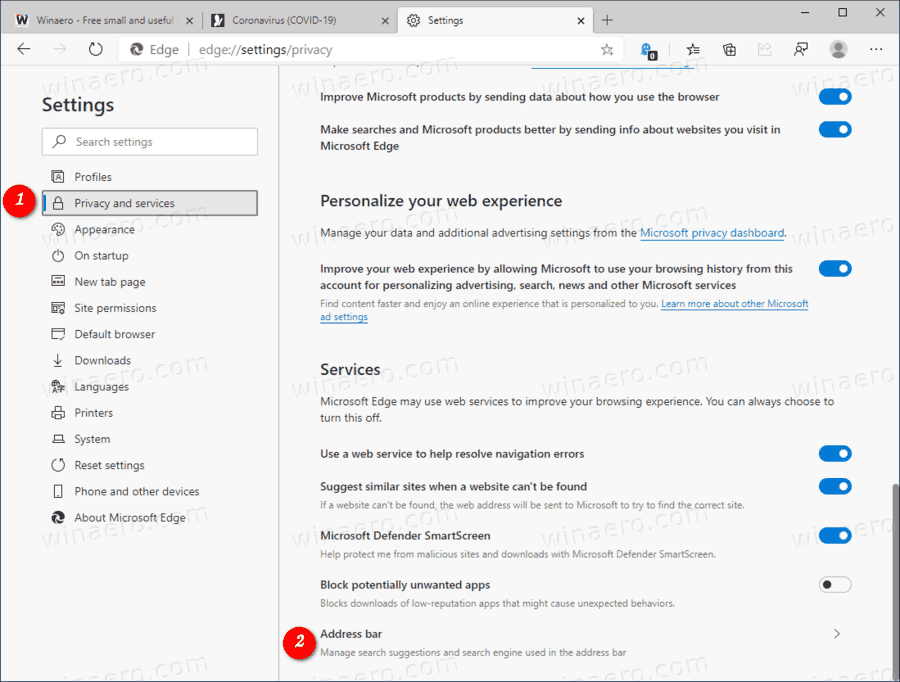
- Na nasledujúcej stránke zapnite (predvolené) alebo vypnite možnosť prepínaniaUkážte mi návrhy z histórie, obľúbených položiek a ďalších údajov na tomto zariadení pomocou mojich zadaných znakovza čo chceš.
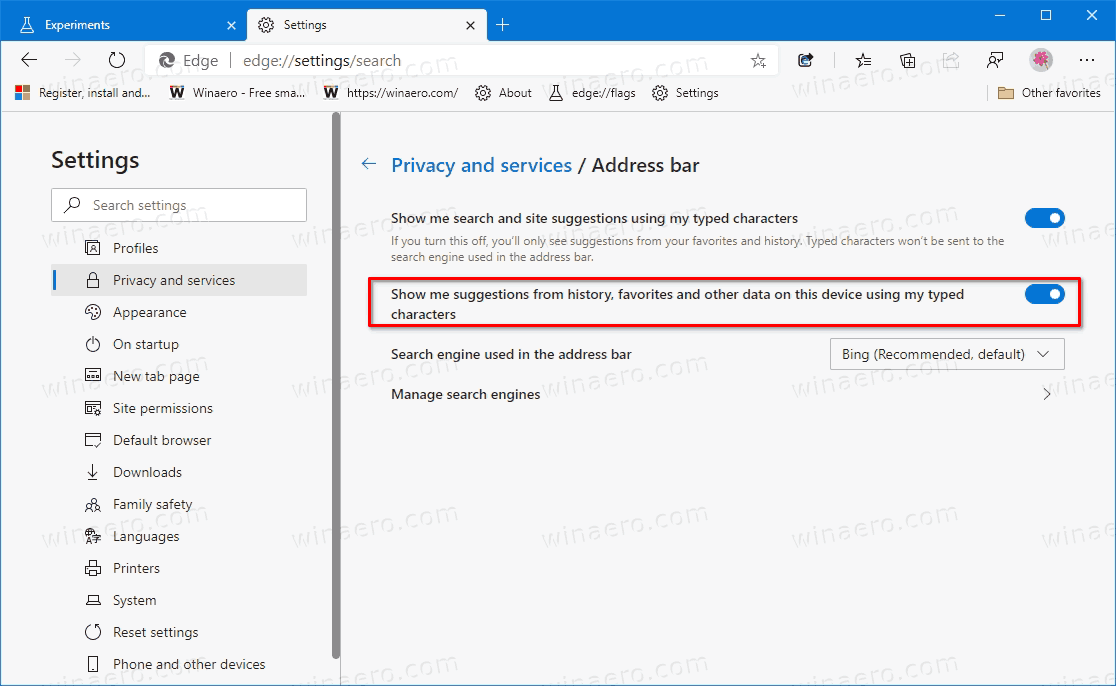
Skončil si.
Ak ste aktualizovali prehliadač Edge na najnovšiu verziu Canary, ale vyššie uvedená možnosť sa vám nezobrazuje, pozrite sa na nový príznak, ktorý určuje viditeľnosť tejto možnosti. Skúste to nastaviť naPovolené, nasledovne.
Pridajte alebo odstráňte znak „Ukážte mi návrhy z histórie, obľúbených položiek a ďalších údajov... možnosť v Nastaveniach
- Otvorte Microsoft Edge.
- Zadajte alebo skopírujte a vložte nasledujúci riadok do panela s adresou: edge: // flags / # edge-local-providers-toggle .
- V rozbaľovacom zozname vedľa možnosti „Povoliť prepínanie miestnych poskytovateľov“ vyberte jednu z nasledujúcich hodnôt.
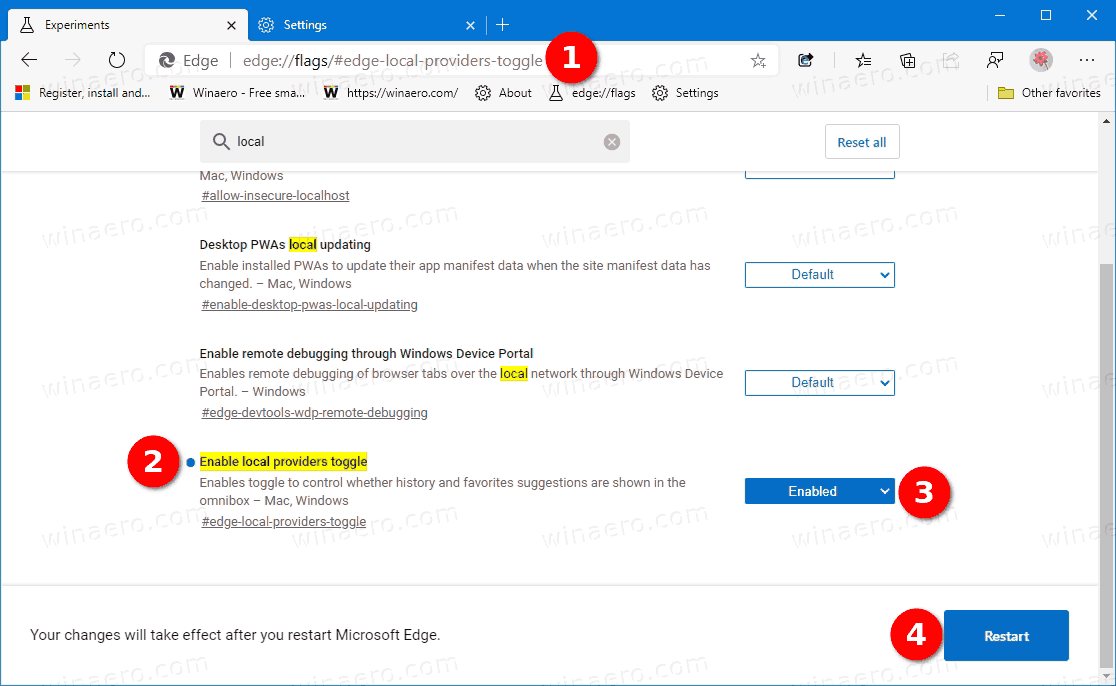
Povolené- zobraziť možnosť v Nastaveniach.Zakázané- odstráňte túto možnosť z nastavení Edge.Predvolené- V mojom prípade je to rovnaké ako povolené, napr. táto možnosť je predvolene viditeľná.
- Po výzve reštartujte prehliadač.
Skončil si.
Skutočné verzie Edge
- Stabilný kanál: 83,0,478,61
- Beta kanál: 84.0.522.28
- Kanál pre vývojárov: 85.0.552.1
- Kanársky kanál: 85,0,573,0
Stiahnite si Microsoft Edge
Predbežnú verziu Edge pre Insider si môžete stiahnuť tu:
Stiahnite si ukážku Microsoft Edge Insider
Stabilná verzia prehľadávača je k dispozícii na nasledujúcej stránke:
Stiahnite si Microsoft Edge Stable
Poznámka: Spoločnosť Microsoft začala dodávať Microsoft Edge používateľom systému Windows prostredníctvom služby Windows Update. Táto aktualizácia je určená pre používateľov systému Windows 10 verzie 1803 a vyšších a po nainštalovaní nahrádza klasickú aplikáciu Edge. Prehliadač, keď dodané s KB4559309 , znemožňuje odinštalovanie z ponuky Nastavenia. Skontrolujte nasledujúce riešenie: Odinštalujte Microsoft Edge, ak je tlačidlo odinštalovania sivé .